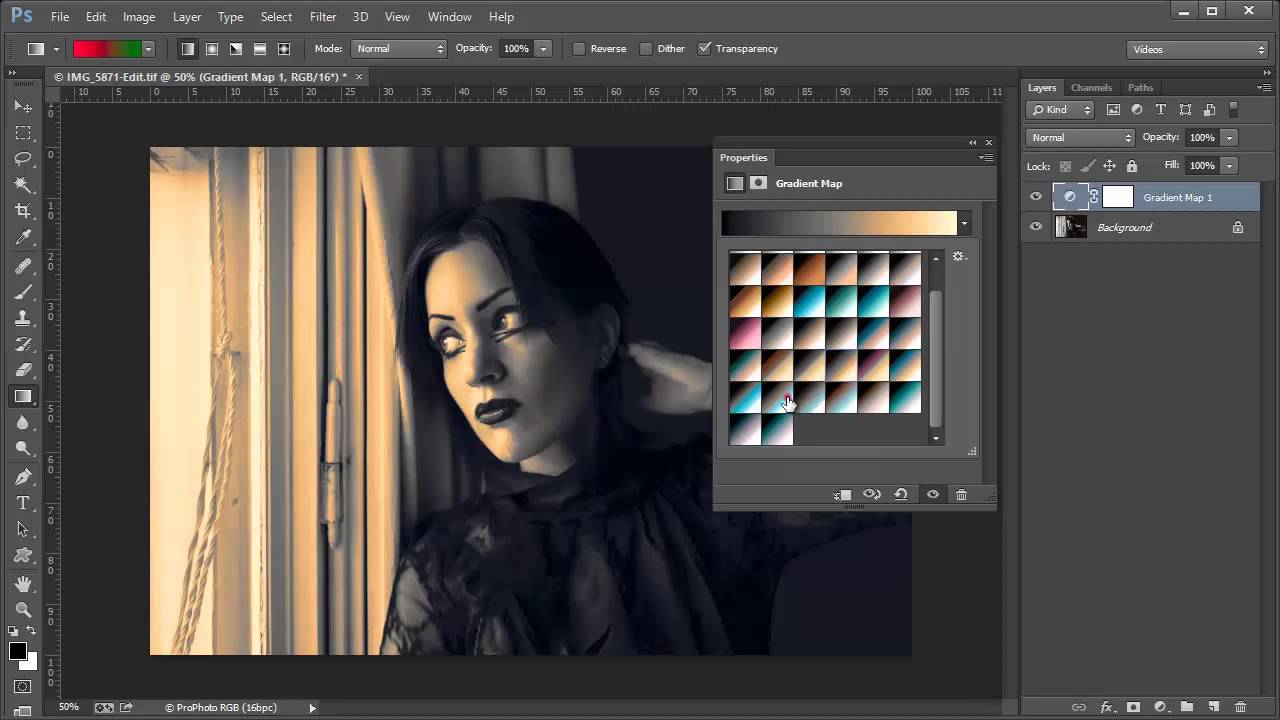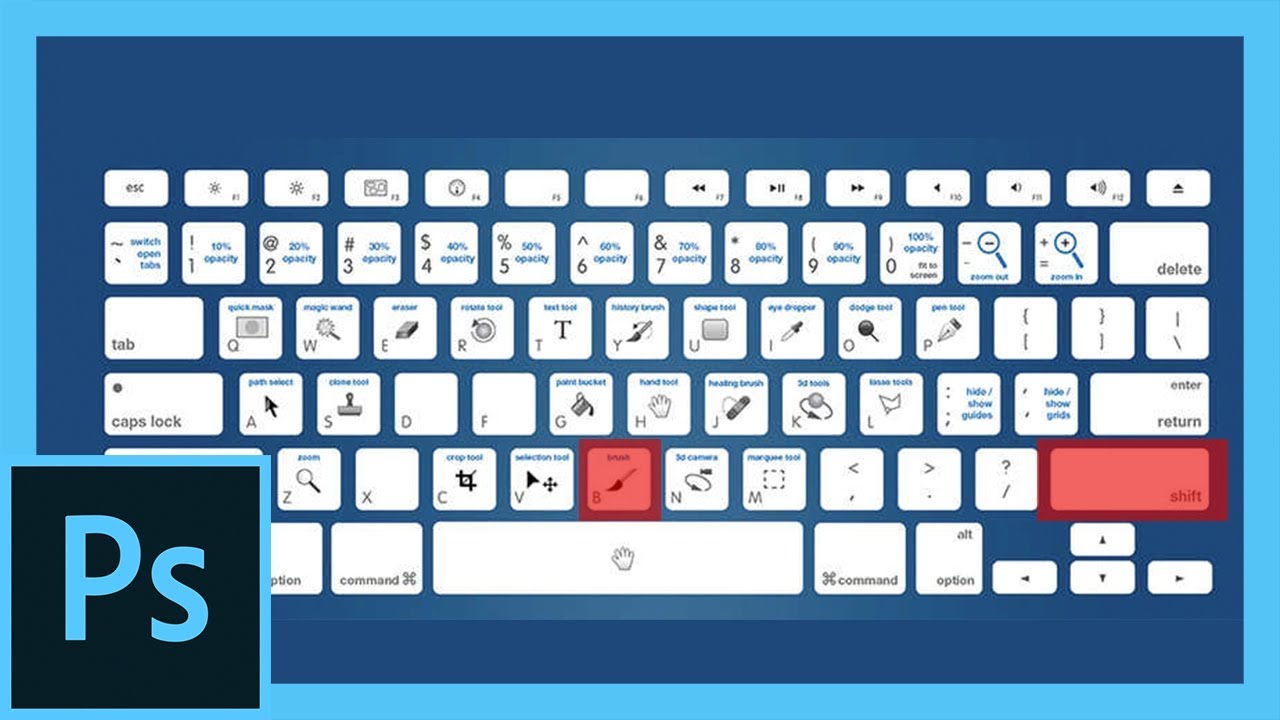ஃபோட்டோஷாப் இன்று டிஜிட்டல் பட எடிட்டிங்கிற்கு மிகவும் பரவலாகப் பயன்படுத்தப்படும் கருவியாகும். எப்படி என்று தெரிந்து கொள்ள வேண்டுமா ஃபோட்டோஷாப்பில் வண்ணங்களை மாற்றவும்? இந்த புதிய கட்டுரையில் வந்து தெரிந்து கொள்ளுங்கள்.
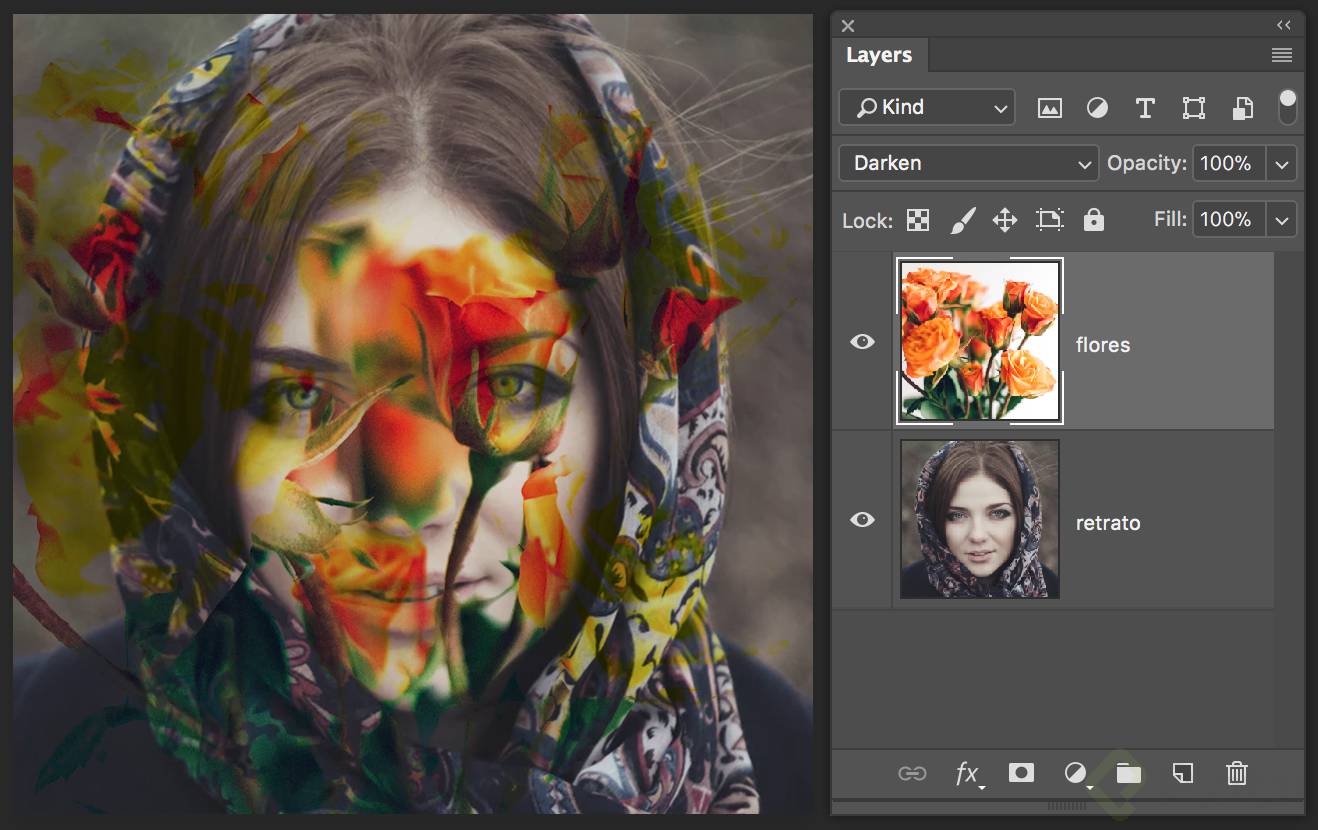
ஃபோட்டோஷாப்பில் வண்ணங்களைத் திருப்புங்கள்
ஃபோட்டோஷாப் என்பது ஒரு வடிவமைப்பு கருவியாகும், இது ஆவணங்கள் மற்றும் கோப்புகளை பல்துறை வழியில் உருவாக்க மற்றும் கையாள அனுமதிக்கிறது. இது பல பொது எடிட்டிங் கருவிகளை வழங்குகிறது, இதில்: தேர்வு, உருவாக்கம் மற்றும் துறைகளை வெட்டுதல், அளவீடு, ரீடூச்சிங், ஓவியம், வரைதல் மற்றும் உரை மற்றும் வழிசெலுத்தல்.
இந்த சுவாரஸ்யமான கருவியின் பண்புகள், செயல்பாடுகள் மற்றும் பிற அம்சங்களை அறிய, கட்டுரையைப் படிக்க நான் உங்களை அழைக்கிறேன் ஃபோட்டோஷாப் என்றால் என்ன.
ரீடூச்சிங் மற்றும் பெயிண்டிங் போன்ற சில அமைப்புகள் குறிப்பாக படங்களின் நிறங்களைத் திருத்துவதைக் குறிக்கின்றன. அடுத்து, பல்வேறு வழிகளைப் பற்றிய விவரங்களை நாங்கள் உங்களுக்கு வழங்குவோம் ஃபோட்டோஷாப்பில் வண்ணங்களை மாற்றவும்.
வண்ணங்களைத் திருப்புங்கள்
ஃபோட்டோஷாப்பில் வண்ணங்களை எவ்வாறு தலைகீழாக மாற்றுவது என்பதை அறிய, இந்த விருப்பம் ஒரு சிறப்பு விளைவு பயன்பாடாகும், இது ஃபோகஸைப் பயன்படுத்துவதற்கு ஒரு விளிம்பு முகமூடியை உருவாக்க அல்லது ஒரு படத்தின் சில பகுதிகளில் குறிப்பிட்ட மாற்றங்களைச் செய்ய உங்களை அனுமதிக்கிறது. இந்த குறிப்பிட்ட உண்மையைப் பொறுத்தவரை, ஒரு எதிர்மறை ஸ்கேன் செய்யப்பட்ட படத்தின் நிறங்களை தலைகீழாக மாற்ற முடியாது என்பதை கவனத்தில் கொள்ள வேண்டும், அதாவது, அதிலிருந்து ஒரு துல்லியமான நேர்மறையான படத்தை பெற முடியாது.
இதற்கு இரண்டு வழிகள் உள்ளன ஃபோட்டோஷாப்பில் வண்ணங்களை மாற்றவும்இரண்டு வழிகளும் சில படிகளில் அடையப்படுகின்றன. அமைப்புகள் பேனலில், முதலில் செய்ய வேண்டியது தலைகீழ் ஐகானைத் தேர்ந்தெடுக்கவும், அதைத் தொடர்ந்து பின்வரும் வரிசை: அடுக்கு> புதிய சரிசெய்தல் அடுக்கு> தலைகீழ்> சரி. மற்றொரு விருப்பம் படத்திற்கு மேல் வட்டமிட்டு அமைப்புகள்> தலைகீழ் என்பதைத் தேர்ந்தெடுக்கவும். இந்த இரண்டாவது மாற்றீட்டின் தீமை என்னவென்றால், இந்த மாற்றம் பட படத்திற்கு மட்டுமே நேரடியாகப் பயன்படுத்தப்படும், அது பற்றிய மீதமுள்ள தகவல்களை இழக்கிறது.
வண்ணங்களை நிராகரிக்கவும்
ஃபோட்டோஷாப்பில் உள்ள இந்த விருப்பத்தின் மூலம், வண்ணப் பயன்முறையை மாற்றாமல், அல்லது அந்த படத்தில் உள்ள ஒவ்வொரு பிக்சலின் பிரகாசத்தின் அளவையும் மாற்றாமல், ஒரு வண்ணப் படத்தை கிரேஸ்கேல் மதிப்புகளாக மாற்றலாம். இருப்பினும், இந்த செயலைச் செயல்படுத்துவது பின்னணி அடுக்கில் உள்ள அசல் படத் தகவலை நிரந்தரமாக மாற்றுகிறது.
இந்த கருவியைப் பயன்படுத்துவதற்கான சரியான வழி, விருப்பங்களைத் தேர்ந்தெடுப்பது: படம்> சரிசெய்தல்> தேய்மானம்.
இந்த கட்டளையைப் பயன்படுத்துவது சாயல் / செறிவூட்டல் அமைப்பைப் பயன்படுத்தி அதே முடிவை அளிக்கிறது, அதை -100 க்கு அமைக்கிறது.
இரண்டு வண்ணங்களுடன் ஒரு படத்தை உருவாக்கவும்: கருப்பு மற்றும் வெள்ளை
இந்த வழி ஃபோட்டோஷாப்பில் வண்ணங்களை மாற்றவும், வண்ணப் படங்களை அதிக மாறுபட்ட கருப்பு மற்றும் வெள்ளை படங்களாக மாற்றுகிறது. ஒரு குறிப்பிட்ட அளவை வரம்பாக வரையறுப்பதன் மூலம், பிக்சல்கள் அதை விட இலகுவானது வெள்ளை நிறமாகவும், அதை விட உயர்ந்தவை கருப்பு நிறமாகவும் மாறும்.
இந்த வகை படத்தை உருவாக்க மூன்று வழிகள் உள்ளன, இவை:
- செயலில் உள்ள தேர்வின் பிக்சல்களின் ஒளிரும் அளவைக் கொண்ட ஹிஸ்டோகிராம் கொண்ட அமைப்புகள் பேனலில், வாசல் ஐகானைக் கிளிக் செய்யவும். அதன் உள்ளே, அடுக்கு> புதிய சரிசெய்தல் அடுக்கு> வாசல்> சரி.
- படத்தில், அமைப்புகள் விருப்பத்தை சொடுக்கி, பின் வாசலில் சொடுக்கவும்.
- லுமினன்ஸ் ஹிஸ்டோகிராமிற்கு மேலே, அமைப்புகள் அல்லது பண்புகள் பேனலில், விரும்பிய வாசல் நிலைக்கு ஸ்லைடரை இழுக்கவும். இந்த விருப்பத்தேர்வுகள் செய்யப்படும்போது மாற்றங்களைக் கவனிக்க உங்களை அனுமதிக்கிறது.
ஒரு படத்தை போஸ்டரைஸ் செய்யவும்
ஒரு படத்தை போஸ்டரிங் செய்வது என்பது ஒரு படத்தில் உள்ள ஒவ்வொரு சேனலுக்கும் டோனல் நிலைகளின் எண்ணிக்கையைக் குறிப்பிடுவதாகும், அதாவது பிரகாச மதிப்புகளை வரையறுத்து அடுத்த பொருத்து நிலைக்கு பிக்சல்களை ஒதுக்குவதாகும்.
ஒரு புகைப்படத்தின் பெரிய, தட்டையான பகுதிகளில் சிறப்பு விளைவுகளை உருவாக்க இது சிறந்தது. இருப்பினும், வண்ணப் படங்களை விட கிரேஸ்கேல் படங்களுடன் இது நன்றாக வேலை செய்கிறது.
இந்த செயலை பின்வரும் எந்த வழியிலும் செய்ய முடியும்:
சரிசெய்தல் பேனலில் போஸ்டரைஸ் ஐகானைத் தேர்ந்தெடுத்து, அடுக்கு> புதிய சரிசெய்தல் அடுக்கு> போஸ்டரைஸ்> சரி என்பதைக் கிளிக் செய்யவும். சரிசெய்தல்> போஸ்டரைஸ் என்பதைத் தேர்ந்தெடுப்பதன் மூலம் அதை நேரடியாக படத்திலும் செய்யலாம்.
இதைச் செய்வதற்கான மற்றொரு வழி, அமைப்புகள் அல்லது பண்புகள் குழுவில் முக்கிய நிலை ஸ்லைடரை நகர்த்துவதன் மூலம் அல்லது நீங்கள் விரும்பும் நிலைகளின் எண்ணிக்கையை நேரடியாக உள்ளிடுவதன் மூலம் ஆகும்.
ஒரு படத்தை தரமிறக்கு
ஒரு குறிப்பிட்ட படத்தில் சாய்வு நிரப்புதலை உருவாக்க இந்த விருப்பம் பயன்படுத்தப்படுகிறது. சீரழிவை இரண்டு வழிகளில் செய்யலாம்:
முந்தைய கருவிகளைப் போலவே, உள்ளமைவு அமைப்புகள் குழு மூலம் பின்வரும் வழிகளில் அடையப்படுகிறது:
- அமைப்புகள்> சாய்வு வரைபட ஐகான்> அடுக்கு> புதிய அடுக்கு> சாய்வு வரைபடம்> சரி.
- அமைப்புகள் பேனலில் சேர்க்கப்பட்ட நிரப்புகளின் பட்டியலிலிருந்து நீங்கள் விரும்பும் சாய்வைத் தேர்ந்தெடுக்கவும். ஏற்கனவே உள்ள சாய்வைத் திருத்தவும் முடியும்.
- டிதர் விருப்பம் மூலம் சாய்வு தோற்றத்தை மென்மையாக்குங்கள் அல்லது நிரப்பு திசையை மாற்றவும். ஒரே நேரத்தில் இரண்டு மாற்றுகளையும் தேர்ந்தெடுக்க முடியும்.
படங்களை மீட்டெடுப்பதற்கும் ஓவியம் வரைவதற்கும் முக்கிய கருவிகள்
திரையின் இடதுபுறத்தில் அமைந்துள்ள ஃபோட்டோஷாப் கருவிகள் தொகுப்பு, பின்வரும் பட ஓவியம் மற்றும் ரீடூச்சிங் கருவிகளை உள்ளடக்கியது:
- புள்ளி குணப்படுத்தும் தூரிகை: இது படங்களில் உள்ள குறைபாடுகளை அகற்ற பயன்படுகிறது.
- குணப்படுத்தும் தூரிகை: ஒரு படத்தில் உள்ள குறைபாடுகளை சரிசெய்ய நீங்கள் பயன்படுத்தும் மாதிரி அல்லது வடிவத்தை வர்ணிக்கிறது.
- இணைப்பு: படத்தின் குறைபாடுகளை சரிசெய்ய படத்தின் மாதிரியை எடுத்துக் கொள்ளுங்கள்.
- சிவப்பு-கண் தூரிகை: கண்களில் ஒளிரும் சிவப்பு பிரதிபலிப்பை அகற்ற பயன்படுகிறது.
- குளோன் ஸ்டாம்ப்: வரைவதற்கு படத்தின் மாதிரியைப் பயன்படுத்தவும்.
- பேட்டர்ன் ஸ்டாம்ப்: படத்தின் ஒரு பகுதியை ஓவியம் வரைவதற்கான ஒரு மையக்கருவாகப் பயன்படுத்தவும்.
- அழிப்பான்: சில பிக்சல்களை அழிப்பதன் மூலம் படத்தின் பாகங்களை மீட்டெடுப்பதே இதன் செயல்பாடு.
- பின்னணி அழிப்பான்: பகுதிகளை அழிக்கப் பயன்படுகிறது, அவை வெளிப்படையானவை.
- மேஜிக் அழிப்பான்: ஒரே மாதிரியான நிறங்கள் கொண்ட படங்களில் இது பயன்படுத்தப்படுகிறது, அவை முற்றிலும் வெளிப்படையான வரை அழிக்கப்படலாம்.
- மங்கலானது: படங்களின் கடினமான விளிம்புகளை மென்மையாக்குவதற்கு சிறந்தது.
- கூர்மைப்படுத்து: படங்களின் மென்மையான விளிம்புகளை கூர்மைப்படுத்த பயன்படுகிறது.
- விரல்: தேர்ந்தெடுக்கப்பட்ட ஒரு படத்தின் பாகங்கள் அல்லது பிரிவுகளை மங்கச் செய்கிறது.
- டாட்ஜ்: ஒரு படத்தின் குறிப்பிட்ட பகுதிகளை ஒளிரச் செய்யப் பயன்படுகிறது.
- பர்ன்: ஒரு படத்தின் சில பகுதிகளை கருமையாக்க பயன்படுகிறது.
- கடற்பாசி: ஒரு படத்திற்குள் ஒரு பகுதியின் வண்ண செறிவூட்டலின் அளவை மாற்ற பயன்படுகிறது.
- தூரிகை: தூரிகை பக்கவாதம் வரைவதற்கு சிறந்தது.
- பென்சில்: கடினமான விளிம்புகளுடன் கோடுகளை வரைவதற்குப் பயன்படுத்தப்படுகிறது.
- வண்ண மாற்று: தேர்ந்தெடுக்கப்பட்ட நிறத்தை புதியதாக மாற்ற விரும்பும் போது பயன்படுத்தப்படுகிறது.
- கலவை தூரிகை: கேன்வாஸின் நிறங்களை கலப்பதன் மூலம் மற்றும் வண்ணப்பூச்சின் ஈரப்பதத்தை மாற்றுவதன் மூலம், இது ஒரு யதார்த்தமான பெயிண்ட் சிமுலேட்டராக செயல்படுகிறது.
- வரலாறு தூரிகை: தற்போதைய பட சாளரத்தில் நகலை வரைவதற்கு பயன்படுகிறது.
- வரலாற்று தூரிகை: பகட்டான பக்கவாதம் வரைவதன் மூலம், பல்வேறு பாணியிலான ஓவியங்களின் தோற்றத்தை உருவகப்படுத்த பயன்படுகிறது.
- சாய்வு: நிறங்களுக்கு இடையில் கலவைகளை உருவாக்க பயன்படுகிறது, இதில்: ரெக்டிலினியர், ரேடியல், பிரதிபலித்த, கோண மற்றும் வைரம்.
- பெயிண்ட் பக்கெட்: முன் நிறத்துடன் ஒத்த நிறங்களின் பகுதிகளை நிரப்ப பயன்படுகிறது.
பட எடிட்டிங் தொடர்பான விசைப்பலகை கட்டளைகள்
ஃபோட்டோஷாப், எந்த கணினி பயன்பாட்டையும் போலவே, பணி நேரத்தை எளிதாக்கும் மற்றும் குறைக்கும் கட்டளைகள் அல்லது விசைப்பலகை குறுக்குவழிகளைப் பயன்படுத்த அனுமதிக்கிறது. பட எடிட்டிங்கைப் பொறுத்தவரை, அவற்றில் முக்கியமானவை:
- ஜே விசையை அழுத்திப் பிடிக்கவும்: ஸ்பாட் ஹீலிங் பிரஷ், ஹீலிங் பிரஷ், பேட்ச் மற்றும் ரெட்-ஐ ப்ரஷ் கருவிகளை செயல்படுத்துகிறது.
- தற்காலிகமாக பி விசையை அழுத்தவும்: தூரிகை, பென்சில், வண்ண மாற்று மற்றும் மிக்சர் தூரிகை கருவிகளை செயல்படுத்த பயன்படுகிறது.
- எஸ் விசையை அழுத்திப் பிடிக்கவும்: குளோன் ஸ்டாம்ப் மற்றும் பேட்டர்ன் ஸ்டாம்ப் கருவிகளைச் செயல்படுத்தப் பயன்படுகிறது.
- தற்காலிகமாக Y விசையை அழுத்தவும்: வரலாறு தூரிகை மற்றும் வரலாறு தூரிகை கருவிகளை செயல்படுத்துகிறது.
- E விசையை அழுத்திப் பிடிக்கவும்: அழிப்பான், பின்னணி அழிப்பான் மற்றும் மேஜிக் அழிப்பான் கருவிகளைச் செயல்படுத்தவும்.
- G விசையை அழுத்திப் பிடிக்கவும்: சாய்வு மற்றும் பெயிண்ட் பக்கெட் கருவிகளைச் செயல்படுத்தப் பயன்படுகிறது.
- தற்காலிகமாக ஓ விசையை அழுத்தவும்: டாட்ஜ், பர்ன் மற்றும் கடற்பாசி கருவிகளை செயல்படுத்த பயன்படுகிறது.
- ஷிப்ட் + ஆல்ட் + பி: கலர் டாட்ஜ் கருவியை செயல்படுத்த பயன்படுகிறது.
- ஷிப்ட் + ஆல்ட் + டி: கலர் டாட்ஜ் கருவியை செயல்படுத்த பயன்படுகிறது.
- எந்த பெயிண்ட் கருவியும் + ஷிப்ட் + ஆல்ட் + ரைட் கிளிக் + இழுத்தல்: கலர் பிக்கரில் இருந்து முன்புற நிறத்தை தேர்வு செய்ய பயன்படுகிறது.
- எந்த பெயிண்ட் கருவி + எண் விசைகள்: பெயிண்ட் பயன்முறையின் ஒளிபுகாமை, சகிப்புத்தன்மை, தீவிரம் அல்லது வெளிப்பாட்டை சரிசெய்ய உங்களை அனுமதிக்கிறது.
- எந்த பெயிண்ட் கருவி + ஷிப்ட் + எண் விசைகள்: பெயிண்ட் பயன்முறைக்கான ஓட்டத்தை அமைக்க பயன்படுகிறது.
- Alt + Shift + Number: கலவை தூரிகையின் கலப்பு அமைப்பை மாற்ற பயன்படுகிறது.
- கடற்பாசி கருவி + Shift + Alt + D: Desaturate கருவியை செயல்படுத்த பயன்படுகிறது.
- கடற்பாசி கருவி + Shift + Alt + S: நிறைவு கருவியைச் செயல்படுத்தவும்.
- எண் விசைகள்: கலவை தூரிகையின் ஈரமான அமைப்பை மாற்றவும்.
- 00: மிக்ஸர் பிரஷ்ஷின் ஈரமான மற்றும் கலப்பு அமைப்புகளை பூஜ்ஜியமாக்க பயன்படுகிறது.
- ஃபோட்டோஷாப் மற்றும் கிளவுட் கம்ப்யூட்டிங்
இன்றைய டிஜிட்டல் யுகத்தில் பட எடிட்டிங்கை விட்டுவிட முடியாது. இந்த காரணத்திற்காக, ஃபோட்டோஷாப் மேகக்கணி மூலம் எங்கள் விருப்பங்களை நிர்வகிக்கவும் ஒத்திசைக்கவும் வாய்ப்பளிக்கிறது, குறிப்பாக நாம் பல கணினிகளில் இருந்து வேலை செய்யும் போது.
செயல்முறை மிகவும் எளிது, நீங்கள் அடோப் கிரியேட்டிவ் கிளவுட் கணக்கை வைத்திருக்க வேண்டும். நீங்கள் அந்தக் கணக்கை உள்ளிட்டு விரும்பிய உள்ளமைவைப் பதிவேற்றும்போது, அது தானாகவே பதிவிறக்கம் செய்யப்பட்டு மற்ற கணினியில் பயன்படுத்தப்படும், இதனால் இரு கணினிகளும் ஒரே அமைப்புகளைப் பராமரிக்க அனுமதிக்கிறது.
உபகரணங்கள் அல்லது வன்பொருள் சார்ந்து உள்ளமைவுகளை மேகத்தின் மூலம் ஒத்திசைக்க முடியாது என்பதை கவனத்தில் கொள்ள வேண்டும். இருப்பினும், இது தொடர்பான விருப்பத்தேர்வுகள்: தனிப்பயன் வடிவங்கள், செயல்கள், பாணிகள், தூரிகைகள், சாய்வு, அவுட்லைன்கள், மற்றவற்றுடன் சரிசெய்யப்படலாம்.
மறுபுறம், ஃபோட்டோஷாப் பெஹன்ஸ் போன்ற ஆன்லைன் தளங்களில் பதிவேற்றப்பட்ட ஒரு போர்ட்ஃபோலியோ மூலம் படங்களைப் பகிரலாம். மேடையில் ஒரு கணக்கை உருவாக்குவதே முதல் தேவை. பின்னர், அடோப் கிரியேட்டிவ் கிளவுட் மற்றும் பெஹான்ஸ் கணக்குகளை இணைக்க பரிந்துரைக்கப்படுகிறது. இதற்காக இரண்டு கணக்குகளிலும் ஒரே மின்னஞ்சல் முகவரியைப் பயன்படுத்துவது அவசியம்.
கீழே காணலாம், கிளவுட் கம்ப்யூட்டிங் மூலம் படங்களைப் பகிர்வதற்கான நடைமுறை மிகவும் எளிது.
- ஃபோட்டோஷாப்பில் திறக்கப்பட்ட படத்தில், ஷேர் ஆன் பிஹான்ஸ் என்ற விருப்பத்தைத் தேர்ந்தெடுக்கவும்.
- தகவலை உள்ளிட திரையில், படத்தின் பெயரையும், சில லேபிள்களையும் அது பற்றிய கருத்தையும் இணைக்கவும்.
- படத்திற்கு நாம் விரும்பும் காட்சிப்படுத்தலின் வகையை கட்டமைத்து, வேலையை எப்படிப் பகிர்வது என்பதை முடிவு செய்யுங்கள்.
- ஒரு கவர் படத்தை உருவாக்கவும். பொதுவாக, அதை ஒழுங்கமைக்க வேண்டும்.
- பயிர் மற்றும் வெளியிடு விருப்பத்தைத் தேர்ந்தெடுக்கவும், இது மேடையில் படத்தை ஒரு திட்டமாக ஏற்ற அனுமதிக்கும். இது செயலில் இருக்கும்போது, பொதுவான கருத்துகளின் அறிமுகம் அனுமதிக்கப்படுகிறது.
- கூடுதலாக, படத்துடன் பணிபுரியும் போது, பெஹன்ஸ் விமர்சனங்கள் மூலம் அதன் முன்னேற்றத்தைக் காணலாம்.
- பெஹான்ஸுடனான பார்வை மற்றும் பகிர்வு விருப்பம் பல்வேறு சமூக நெட்வொர்க்குகளுடன் தகவலை ஒத்திசைக்க உங்களை அனுமதிக்கிறது. பின்வரும் வாய்ப்புகளில் படத்தை ஃபோட்டோஷாப்பில் இருந்து நேரடியாகப் பகிரலாம்.
வண்ண மாற்றங்களைச் செய்வதற்கான பரிந்துரைகள்
பொதுவாக, ஃபோட்டோஷாப் படங்களின் நிறம் மற்றும் தொனியில் லேசான தன்மை, இருள் மற்றும் மாறுபட்ட மாற்றங்களைச் செய்ய உங்களை அனுமதிக்கிறது. இருப்பினும், விரும்பிய விளைவைப் பெற, பின்வரும் பரிந்துரைகளைப் பின்பற்றுவது அவசியம்:
- படத் திருத்தத்தைத் தொடங்குவதற்கு முன் உங்கள் கணினி மானிட்டரை அளவீடு செய்யவும். படம் மற்ற திரைகளில் அல்லது அச்சிடப்படும் போது வித்தியாசமாக காட்டப்படாது என்பதை இது உறுதி செய்கிறது.
- படத்தில் வண்ண சமநிலையை வைத்திருக்க சரிசெய்தல் அடுக்குகளைப் பயன்படுத்தவும்.
- முடிந்தால், 16-பிட் படங்களுடன் வேலை செய்யுங்கள், ஏனெனில் அவை 8-பிட் படங்களை விட குறைவான படத் தகவலை இழக்கின்றன.
- பின்னர் நமக்குத் தேவைப்பட்டால் அசலை வைத்திருக்க, மற்றொரு கோப்பில் படத்தின் நகலை உருவாக்கவும்.
- தொனி மற்றும் நிறத்தை சரிசெய்யும் முன் படத்தில் இருக்கும் அனைத்து குறைபாடுகளையும் திருத்தவும்.
- விரிவாக்கப்பட்ட பயன்முறையில் ஹிஸ்டோகிராம் மற்றும் தகவல் பேனல்களைத் திறக்கவும், படம் திருத்தப்படும்போது.
- தேர்ந்தெடுக்கப்பட்ட வண்ணம் மற்றும் வண்ண மாற்றங்களைப் பயன்படுத்துங்கள், அதாவது, ஒரு தேர்வு செய்யவும் அல்லது ஒரு முகமூடியை உருவாக்கவும்.